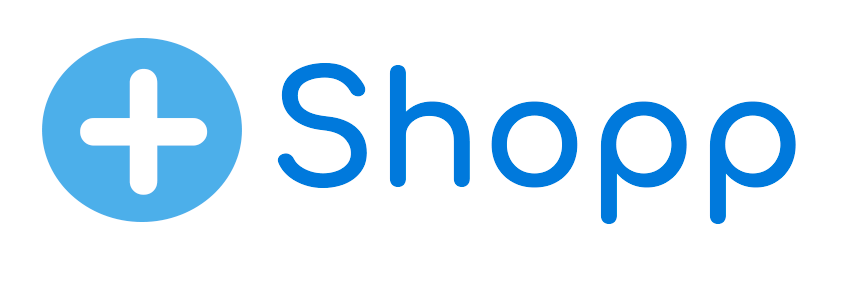O Certificado Digital modelo A1, é o modelo mais simples de ser utilizado e distribuído por ser armazenado em arquivo e nesse post vou mostrar como fazer a instalação e dicas para Certificado Digital A1
Não vou falar aqui sobre a forma de gerar o certificado digital, pois cada Autoridade Certificadora trabalha de uma forma diferente, então vou considerar que você já tenha o arquivo do Certificado Digital em algum lugar do seu computador.
O arquivo do certificado digital, se parece com esse e a sua extensão é .pfx :

Obs.: Caso você não saiba aonde está, pode pesquisar na barra de pesquisa do windows pelo termo *.pfx, assim, o Windows irá pesquisar todos os arquivos que possuem a extensão .pfx dentro do seu computador
Para instalar o certificado basta dar um duplo-clique sobre o arquivo e esta tela será exibida:
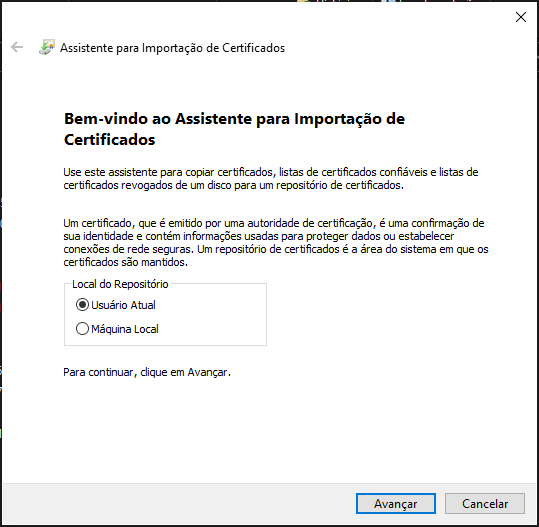
Basta escolher se deseja que este certificado digital fique disponível apenas para o usuário que está utilizando o computador, ou para todos os usuários, mas se você não faz uso de diversos usuários, não importa a opção que escolha.
Basta clicar em avançar para ir para a próxima etapa:
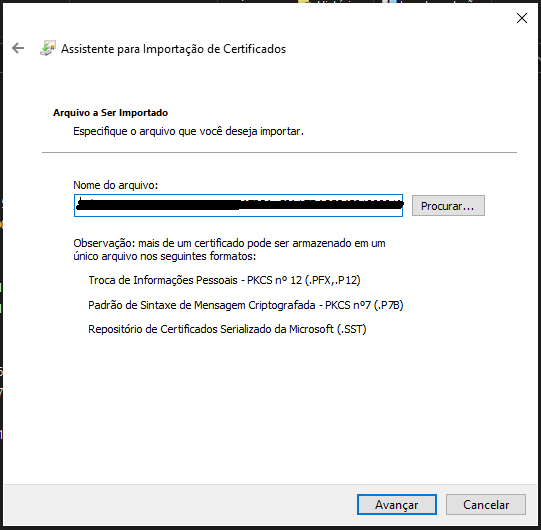
Nessa parte o windows apresenta a opção de selecionar outro arquivo, caso desejar, mas se já vier com o caminho do arquivo carregado, não tem motivo para alterar, basta clicar em avançar.
A etapa abaixo é importante, pois é aqui que se coloca a senha de instalação do certificado digital, aquela senha que foi definida quando o certificado digital foi gerado. Sem essa senha não será possível prosseguir com a instalação do mesmo.
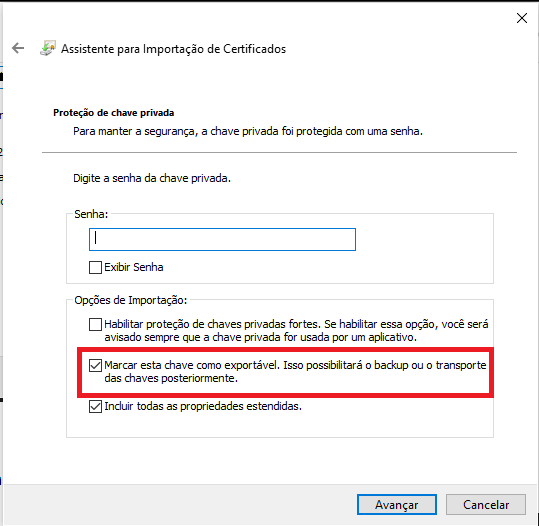
Clique em avançar.
Essa é a ultima etapa, aqui você precisa escolher o repositório padrão do Certificado Digital, mas pode deixar como está e clicar em Avançar
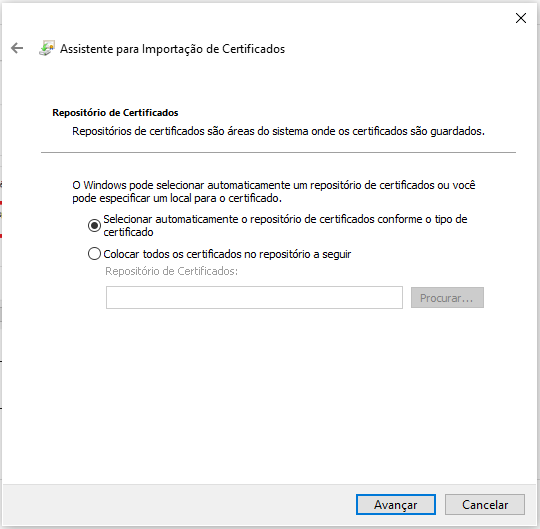
Na última etapa, basta clicar em concluir
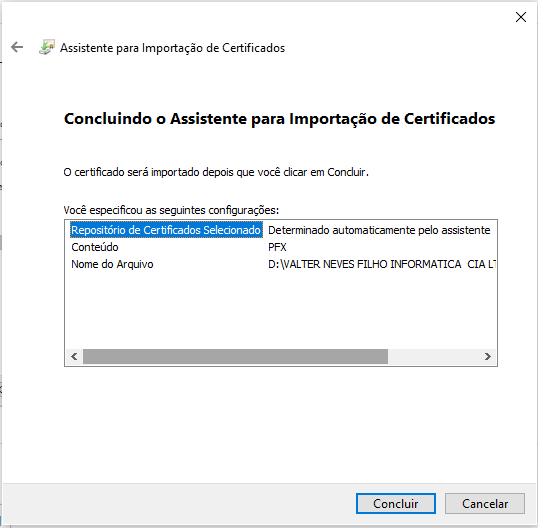
E se tudo deu certo, você verá a imagem:

Pronto!
Para adquirir seu certificado Digital, entre contato com a AR ApoioTotal.